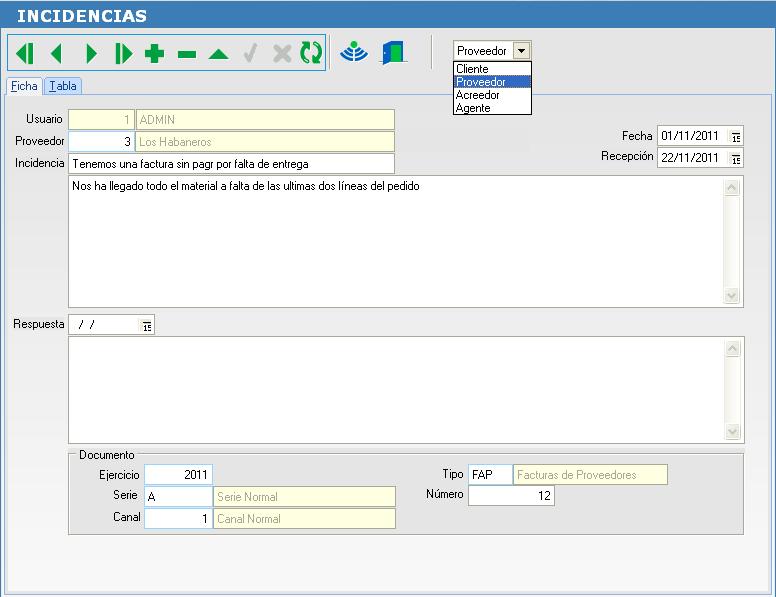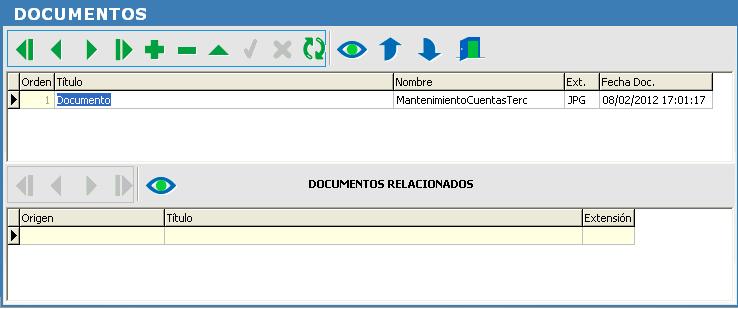|
Como norma y para lograr la fácil compresión y manipulación de los formularios y el programa G2K en general, existe una serie de controles comunes a todos los formularios. Empezaremos por explicar el funcionamiento de estos controles visuales y sus Teclas Rápidas asociadas. |
Controles
| Icono | Nombre | Función | Teclas Rápidas |
|---|---|---|---|
| Primero | Nos lleva directamente al primer registro de la tabla | Control+Inicio | |
| Anterior | Nos desplaza hacia atrás de uno en uno | Control+RePag | |
| Siguiente | Nos desplaza hacia adelante de uno en uno | Control+AvPag | |
| Último | Nos lleva directamente al último registro de la tabla | Control+Fin | |
| Añadir | Permite añadir un nuevo registro a la tabla | Control+Insert | |
| Eliminar | Elimina el registro actual | Control+Sup | |
| Modificar | Modifica los datos del registro actual | Control+E | |
| Grabar | Graba los cambios efectuados (sólo estará activo después de pulsar los botones de añadir o modificar) | Control+G | |
| Cancelar | Cancela los cambios efectuados(sólo estará activo después de pulsar los botones de añadir o modificar) | Esc | |
| Refrescar | Refresca los datos del registro actual, en el caso de que se haya producido algún cambio desde otra ventana o usuario que no se refleje en nuestra pantalla | Control+R | |
| Gestión Documental | Poder adjuntar documentos de todo tipo a los registros de los formularios donde se ha instalado la gestión documental. | Control+R |
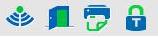

Controles
| Icono | Nombre | Función | Teclas Rápidas |
|---|---|---|---|
| Filtrar Rango | Activa la ventana de búsqueda o filtro, la cual permite filtrar los registros de la ventana en función de cualquiera de sus campos | Control+F | |
| Salir | Sales de la ventana activa, salvo que nos encontremos en la ventana principal que saldríamos de la aplicación | Alt+F4 | |
| Imprimir | Imprime la pantalla activa (en algunas ventanas se utiliza para imprimir un listado, informe o documento) | Control+I | |
| Abrir/Cerrar | Abre o cierra el formulario dependiendo del estado en el que se encuentre | Control+Alt+F | |
| Búsqueda Genérica | Un filtrador genérico |
Gestión Documental
1. Funcionalidad: Poder adjuntar documentos de todo tipo a los registros de los formularios donde se ha instalado la gestión documental:
- Documentos de ventas (ofertas, pedidos, albaranes, facturas): por ejemplo documentación complementaria como planos, certificados, autorizaciones, gráficos, ....
- Documentos de compras (ofertas, pedidos, albaranes, facturas): por ejemplo los documentos originales.
- Maestro de terceros (terceros, clientes, proveedores, acreedores, agentes, empleados): por ejemplo contratos, tarifados, ....
2. Los documentos pueden almacenarse en la base de datos o en una secundaria, deberemos de indicárselo en el INI.
3. Para acceder a la gestión documental bastará con pulsar el botón habilitado para este fin al lado del navegador de cada formulario, este botón se verá en color rojo si tiene documentos adjuntos al registro en pantalla y verde si no tiene.
4. Todos los documentos pueden tener a su vez documentos relacionados de otros formularios, que los veremos en el detalle del formulario de Gestión documental. Las relaciones que existen son:
a) En terceros, todos aquellos documentos de los maestros asociados a ese tercero.
b) En Clientes, los del tercero de ese cliente.
c) Proveedores, acreedores, agentes y empleados: igual que clientes.
d) Documentos de compras o ventas: los de aquellos documentos relacionados con el, los del cliente y los del tercero.
e) Cada usuario puede sustituir la lógica de las relaciones en función de sus intereses, añadiendo la lógica al procedimiento "g_dame_relacionados_doc_user", el cual no será tocado por nosotros.
5. Acciones a realizar con los documentos adjuntos:
a) Adjuntar nuevos documentos.
b) Abrirlos, siempre que en el equipo donde se solicite tenga el software necesario para ello.
c) Modificar el orden ente ellos para el registro activo.
d) Modificar documentos.
Notas
Desde esta pestaña se puede introducir cualquier nota aclaratoria con respecto al tercero. Para hacerlo sólo debe presionar el botón editar y efectuar las anotaciones pertinentes. Con el botón grabar se graban y ya se tienen las Notas del Tercero.
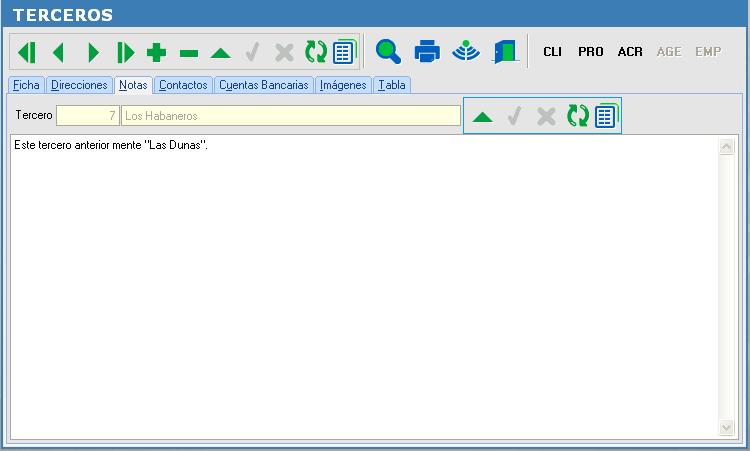
Tabla
Ayuda en Línea / Anterior / Apartados
Esta pestaña, como se ha explicado antes, está disponible en la mayoría de los formularios, se muestra una relación (en forma de lista) de los datos más relevantes introducidos en el formulario, en este caso ’datos de clientes’. Los datos en la lista pueden ser ordenados pulsando con el botón izquierdo del ratón sobre la cabecera del campo o campos que se desee ordenar (como indica la pequeña flechita al lado del título). Para cambiar el orden pulse de nuevo sobre el título de la columna.
Configuración Rápida de Listados
Ayuda en Línea / Anterior / Apartados
Desde el menú listados de la parte izquierda, podremos configurar, imprimir y visualizar el listado de terceros.
Agrupaciones
La pestaña de Agrupaciones de ...... permite incluir a un maestro en uno o varios grupos de maestros con alguna característica común (pertenecer a una misma ciudad, ser cliente/acreedor/proveedores de una misma línea de productos, etc.). Las agrupaciones a las que puede pertenecer deben de haber sido creadas previamente en Auxiliares.
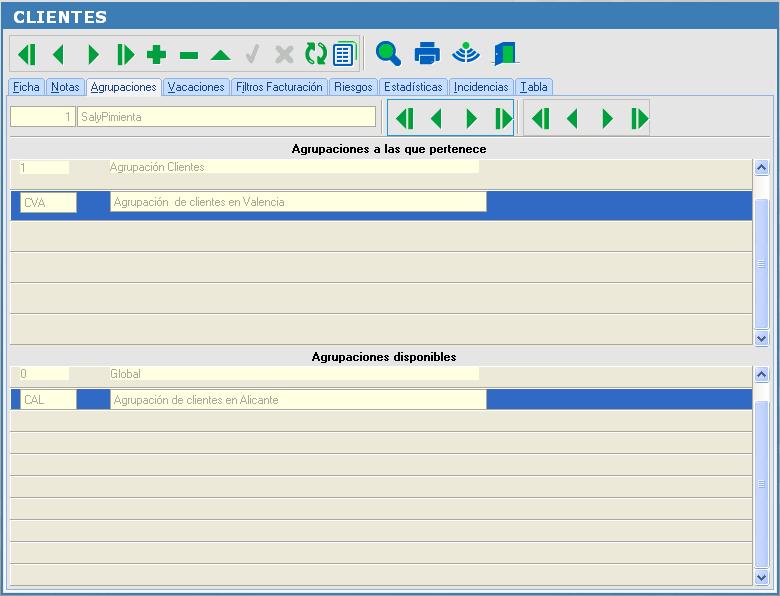
Para incluir o excluir a un maestro dentro de una agrupación específica hay que hacer doble clic con el ratón en una de las dos listas mostradas en la pestaña. Para navegar por las listas podemos utilizar el navegador que corresponda a la lista de agrupaciones por la que queremos descalzarnos.
Las agrupaciones son muy utilizadas para la elaboración de informes globales por agrupación (Listados de clientes/proveedor/acreedor por agrupación, Listado de recibos pendientes por agrupación, etc.).
Imágenes
Estableceremos para cualquier opción la imagen que la identifique.
El menú Otros consta de las siguientes ventanas
Estadísticas / Documentos
Ayuda en Línea / Anterior / Apartados
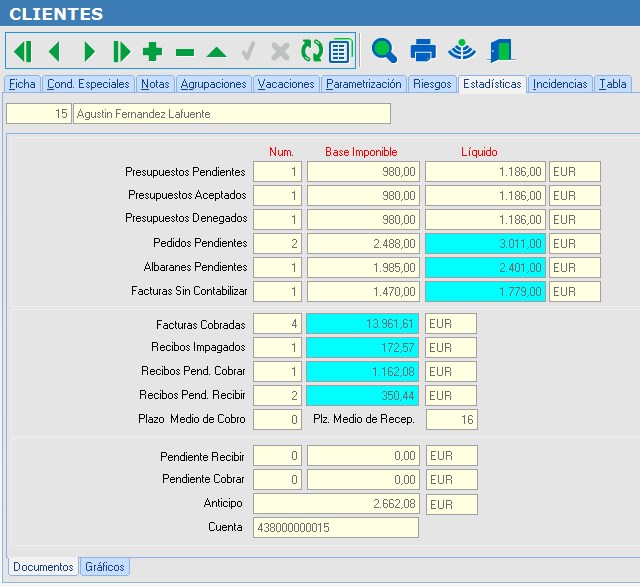
La pestaña Estadísticas / Documentos tiene los siguientes campos..
| Presupuestos Pendientes | El número y el importe de las ofertas pendientes de Aceptar/Denegar. |
| Presupuestos aceptados | El número y el importe de las ofertas aceptadas. |
| Presupuestos denegados | El número y el importe de las ofertas anuladas. |
| Pedidos pendientes | El número y el importe de pedidos que tenemos sin traspasar a albaranes, facturas o anulados. |
| Albaranes pendientes | El número y el importe de albaranes que tenemos sin traspasar a facturas o anulados. |
| facturas sin contabilizar | El número y el importe de las facturas pendientes de cerrar. En el campo en azul con un doble clic ves los documentos a los que se refiere. |
| facturas cobradas | El número y el importe de las facturas que están pagadas. |
| recibos impagados | El número y el importe de los recibos remesados y marcados como devueltos. |
| recibos pend. cobrar | El número y el importe de los recibos que no están pagados. |
| recibos pend. recibir | El número y el importe de los recibos que están marcados como recibidos y no están pagados. |
| plazo medio de cobro | Campo informativo que muestra el riesgo vencido, significando éste el importe de todos los recibos de cobros pagados por el cliente antes de la fecha de vencimiento y que no son impagados. |
| plazo medio de recep. | Campo informativo que muestra el riesgo autorizado para el cliente en este canal, calculado en la moneda del canal. |
| pendiente de recibir | Es la suma de los pagares que tiene el cliente pendiente de recibir. |
| pendiente de cobrar | Es la suma de los pagarés que tiene el cliente pendiente de cobrar. |
| anticipo | Importe de los anticipos del cliente. |
| cuenta | Cuenta de anticipo del cliente. |
Estadísticas / Gráficos
Ayuda en Línea / Anterior
En esta ventana veremos en gráficos la información de la pestaña documentos.
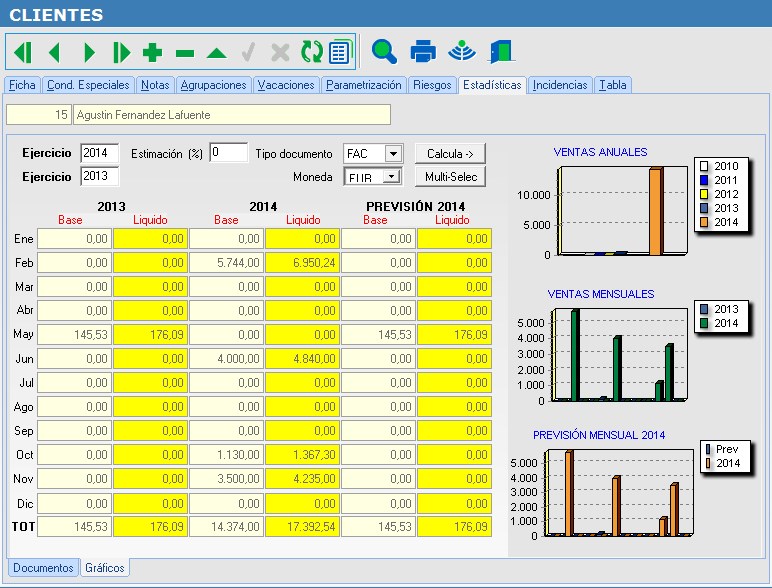
Incidencias
Ayuda en Línea / Anterior
Definimos incidencia cualquier problema pendiente que tengamos con algún tercero o que algún tercero tenga con nosotros.